해결: Windows 11/10/8.1/8/7에서 폴더 또는 드라이브를 모니터링하는 방법
Windows 10 Professional 및 Enterprise 버전은 사용자가 특정 파일, 폴더, 응용 프로그램 및 드라이브에 대한 보기 및 변경 사항을 모니터링하는 데 도움이 되는 그룹 정책 기본 제공 도구를 제공합니다. 하나 이상의 개인 폴더가 있는 경우 해당 폴더에 액세스하거나 작업을 수행하는 사람을 알아야 할 수 있습니다. 다음 단계에서는 그룹 정책을 사용하여 Windows 10/8/7에서 폴더 또는 드라이브를 모니터링하는 방법을 보여줍니다.
1단계: Win + R 키를 눌러 실행을 열고 GPedit.msc를 입력한 다음 확인을 클릭합니다.
2단계: 컴퓨터 구성 정책을 확장하고 Windows 설정 > 보안 설정 > 로컬 정책으로 이동합니다.
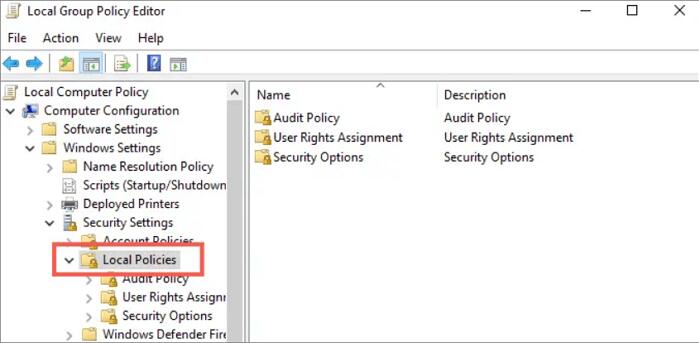
감사 정책 폴더를 확장합니다.
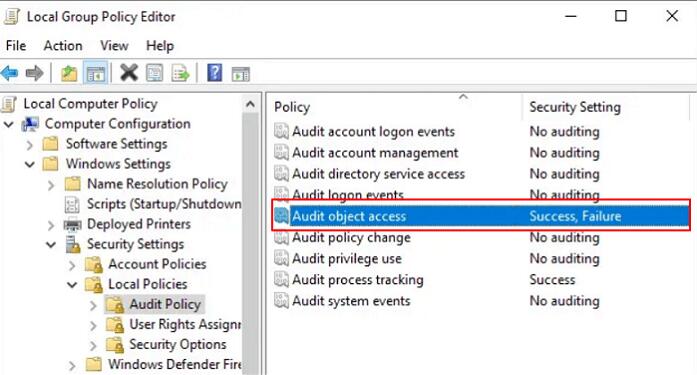
3단계: 폴더에 대한 변경 성공 및 실패를 모니터링하려면 성공 및 실패 상자를 클릭하여 선택합니다.
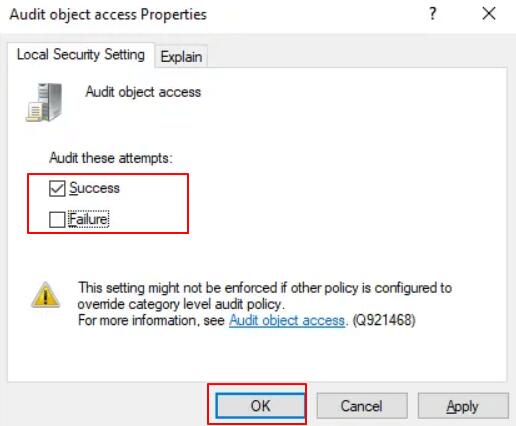
4단계: 폴더를 마우스 오른쪽 버튼으로 클릭하고 속성을 엽니다. 보안 탭으로 이동하여 고급 버튼을 클릭합니다. 표시되는 창에서 "감사 탭"으로 전환하고 "추가" 버튼을 클릭하여 사용자 그룹을 추가합니다.
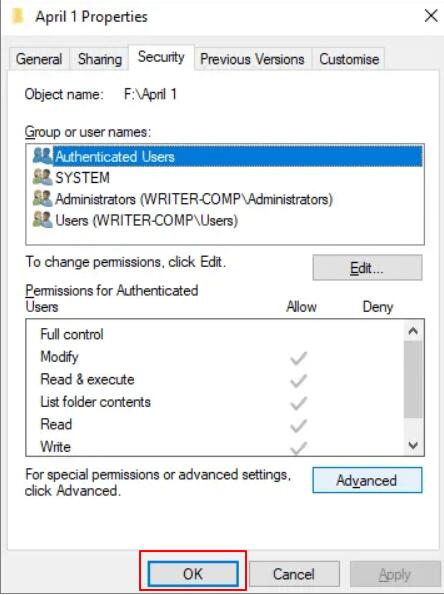
5단계: PC 이름 사용자를 선택하고 확인을 클릭합니다.
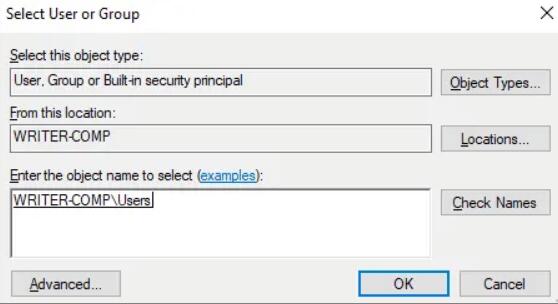
6단계: 모니터링할 항목을 정확히 선택하기 위해 "[폴더 이름]에 대한 항목 감사"로 이동합니다.

유형에서 성공 또는 실패 추적을 선택하고 폴더, 하위 폴더 및 파일을 선택하여 모든 폴더 내용의 변경 사항을 모니터링합니다.
7단계: 이벤트 뷰어를 엽니다. Windows 검색 상자에 "이벤트 뷰어"를 입력하고 결과에서 도구를 엽니다. "Windows 로그"로 이동한 다음 "보안"으로 이동합니다. 그러면 중간 패널에 최근 활동 목록이 열립니다.
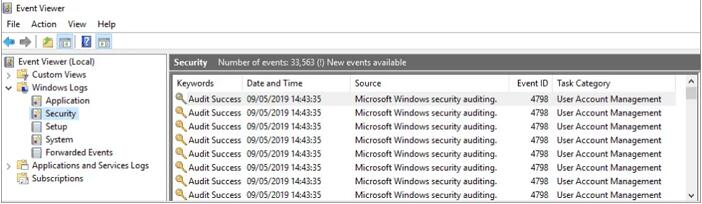
8단계: 이벤트에 대한 자세한 내용을 보려면 이벤트를 두 번 클릭하고 세부 정보 탭으로 전환합니다.

